(例:出品先のECサイトの商品ページの画像が表示されない など)
GoogleChromeの「タテ3つの点」をクリックし、【ヘルプ】をクリック、【GoogleChromeについて】をクリックします。
この後最新版でない場合は自動的に最新版へと更新されます。
なお、『再起動』の表示されない場合は、以下のように『Chrome は最新の状態です』と表示されます。
➊Google Chromeのシークレットウインドウを開き、ReCOREログインできるかを確認
当初、確認したいReCOREなどの該当ページを開いて正しく表示されるかどうか確認
❷ログインすることができ、正しく表示されている場合、キャッシュの蓄積やCookieにある古い情報によるもののため、引き続きキャッシュの削除を操作ください。
➌GoogleChrome画面の右上にあるメニュー3つの点をクリック後に「設定」をクリック
❹表示された画面左上にある「設定」をクリック
➎メニューの【プライバシーとセキュリティ】をクリック
❻画面中央の【閲覧履歴データを削除】をクリック
❼【キャッシュされた画像とファイル】のみ選択のうえ(他チェックはつけないようにしてください)、【データを削除】をクリック
削除後、ブラウザを再起動して再度ホームページにアクセスしてみてください。
PCの再起動後に、GoogleChromeブラウザの再読み込み後、以下のRECOREログイン画面URLよりログインしてお試しのうえご確認ください。
▼RECOREログイン画面URL
https://app.recore-pos.com/auth/account/login
お手数ではございますが、以下URLをクリックしてRECOREのヘルプサイトのTOP画面にアクセスしてください。
RECOREヘルプサイト
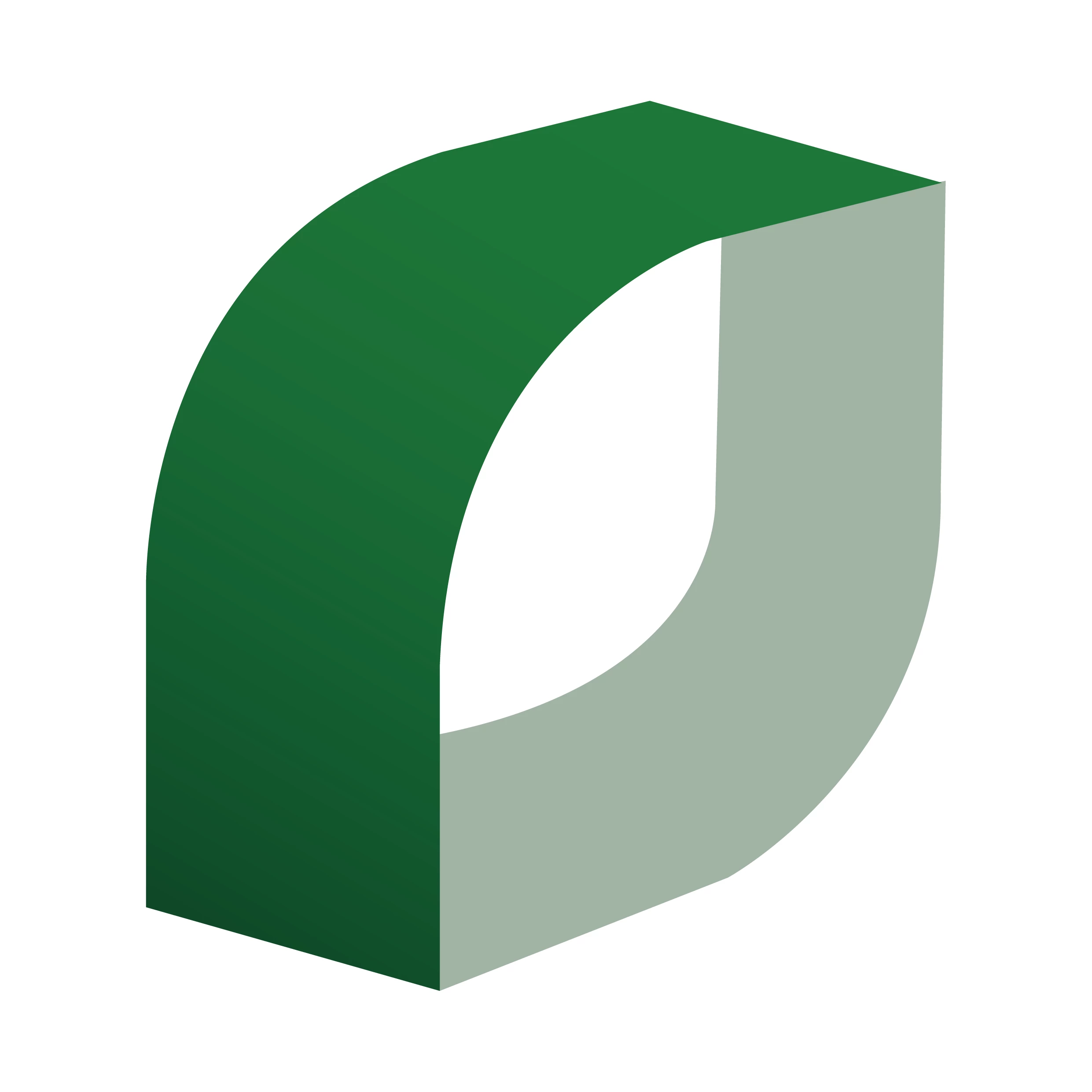
ヘルプサイトTOP画面右下にある【RECORE】マークをクリックし、チャットを使ってお問合せください。
お問合せの際に、以下の点を併せてお知らせいただきますとご案内がスムーズです。
不明な点がございましたら、RECOREのヘルプチャットよりお問合せください。
①RECOREご契約企業名
例)株式会社RECORE
➁ご利用中のRECOREアカウント名
※RECOREログイン時に入力されるID
③お客様の操作画面
④表示されるエラーや画面の状況
例)RECOREのログイン画面で「通信エラー」と表示され操作できない
⑤お客様の確認された点やご対応状況
例)〇〇を行っても解消されない
RECOREのサポートへの問合せ方法については、以下のガイドを参照ください。
RECORE・サポートへの問合せ方法とヘルプサイトについて
本ガイドでは、RECOREの機能に関する問合せ方法(チャット・電話)、RECOREサポートの対応時間やサポートプランについて解説します。
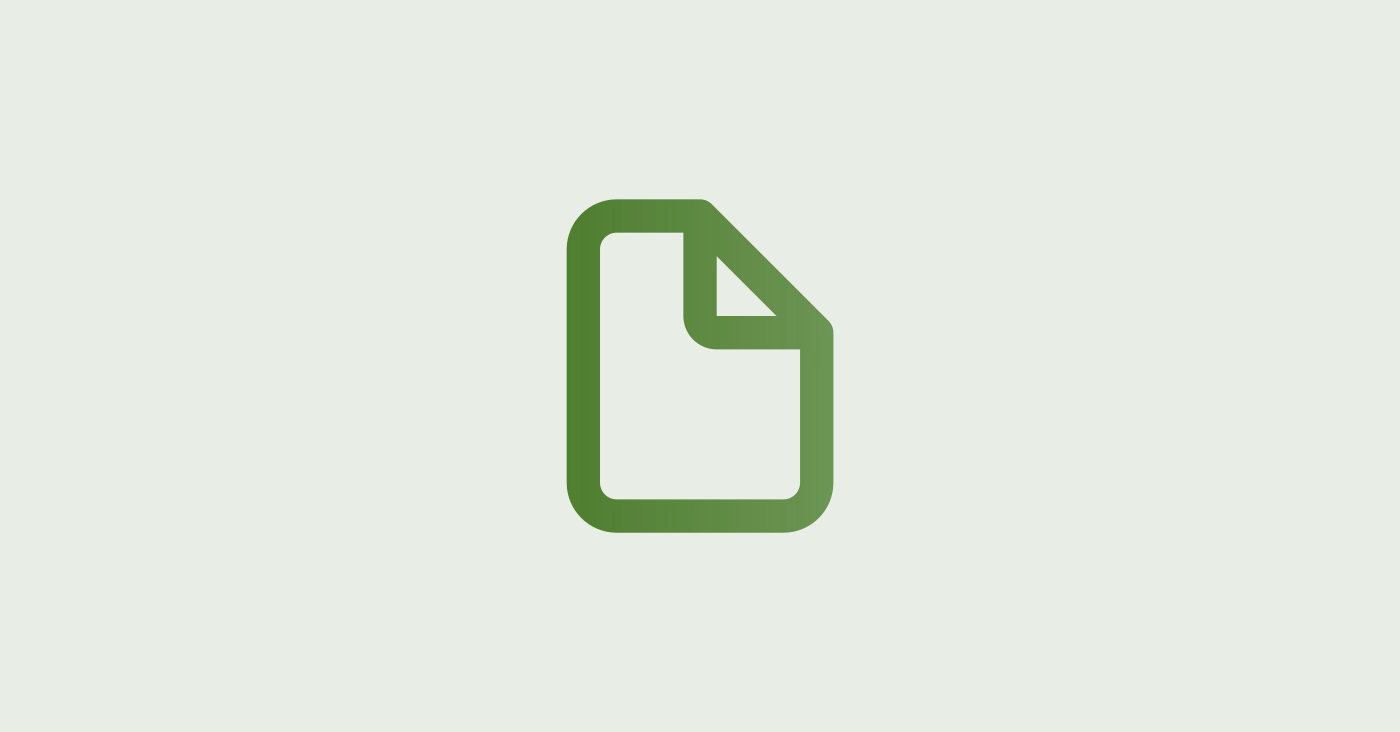
解説は以上です。